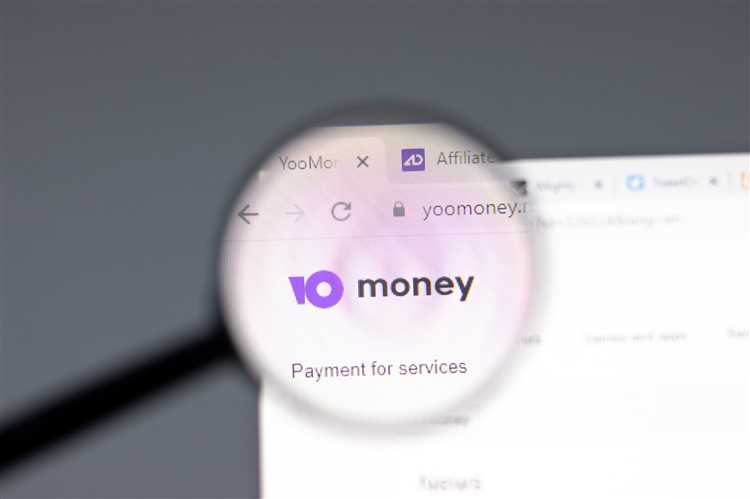
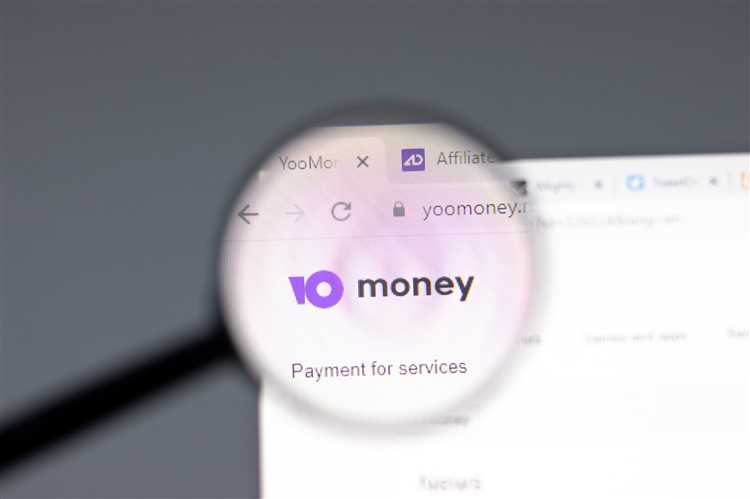
Онлайн-платформа ЮMoney, ранее известная как Яндекс.Деньги, стала популярным сервисом для осуществления быстрых и удобных финансовых операций. Многие пользователи задаются вопросом: «Как перевести деньги с Сбербанка на ЮMoney?». В этой статье мы предоставим вам подробную пошаговую инструкцию, которая поможет вам осуществить перевод с личного счета Сбербанка на ЮMoney.
Перевод денег с Сбербанка на ЮMoney можно выполнить несколькими способами, включая перевод через мобильное приложение Сбербанка или через интернет-банкинг на официальном сайте банка. Однако самым популярным способом является использование мобильного приложения. Если у вас уже установлено приложение «Сбербанк Онлайн», вы можете начать перевод денег прямо сейчас.
Прежде всего, убедитесь, что вы зарегистрировались на платформе ЮMoney и у вас есть аккаунт. Затем откройте приложение «Сбербанк Онлайн» на своем мобильном устройстве и войдите в свою учетную запись. На главной странице приложения найдите раздел «Переводы» и выберите «На другую карту или счет». Введите сумму перевода, выберите счет с которого будет списана сумма и укажите номер карты или счета ЮMoney, на который хотите перевести деньги. При необходимости, укажите комментарий к переводу и подтвердите операцию с помощью кода подтверждения или других доступных методов аутентификации. После успешного подтверждения, деньги будут переведены с вашего счета Сбербанка на счет ЮMoney, и операция будет завершена.
Как перевести деньги с Сбербанка на ЮMoney: пошаговая инструкция
При переводе денег с Сбербанка на ЮMoney, первый шаг заключается в открытии приложения «Сбербанк Онлайн».
Шаг 1: Откройте приложение «Сбербанк Онлайн»
Для начала, найдите и запустите приложение «Сбербанк Онлайн» на вашем мобильном устройстве. Обратите внимание, что для выполнения этого шага вам потребуется наличие активного интернет-соединения. Если у вас еще нет приложения «Сбербанк Онлайн», вам необходимо скачать и установить его с официальной платформы приложений вашего устройства.
Когда приложение успешно запущено, вы увидите основной экран «Сбербанк Онлайн» с различными доступными функциями. Именно здесь вы сможете управлять своими финансами, включая перевод денег на другие счета, такие как «ЮMoney». Продолжайте чтение, чтобы узнать, как перевести деньги с Сбербанка на «ЮMoney» и совершать другие операции быстро и удобно прямо с вашего мобильного устройства.
Шаг 2: Доступ к личному кабинету
Перед тем, как выполнить перевод денежных средств с Сбербанка на ЮMoney, необходимо зайти в свой личный кабинет. Для этого потребуется доступ к интернету и наличие учетной записи на сайте Сбербанка.
Чтобы войти в свой аккаунт, воспользуйтесь логином и паролем, которые вы указали при регистрации. При вводе данных обратите внимание на регистр символов, так как логин и пароль чувствительны к регистру. Удостоверьтесь, что вы вводите данные на официальной странице Сбербанка, чтобы избежать мошенничества.
- Откройте браузер и перейдите на официальный сайт Сбербанка.
- Найдите раздел «Вход в личный кабинет» или «Онлайн-банк».
- Введите свой логин и пароль в соответствующие поля.
- Если у вас включена двухфакторная аутентификация, введите дополнительный код безопасности.
- Нажмите кнопку «Войти» или аналогичную.
После успешной авторизации вы будете перенаправлены в свой личный кабинет, где сможете управлять своими финансами и провести операцию по переводу денег на ЮMoney.
Шаг 3: Поиск раздела «Переводы»
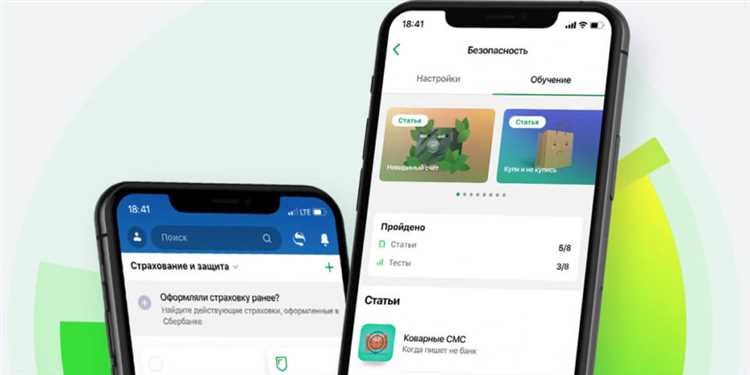
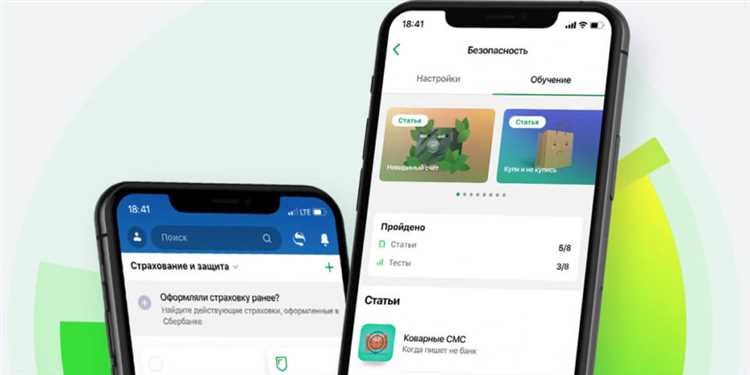
Чтобы перевести деньги с Сбербанка на ЮMoney, вам необходимо найти соответствующий раздел на сайте или в приложении банка. В разделе «Переводы» вы сможете осуществить операцию перевода средств.
Для того чтобы найти раздел «Переводы», просмотрите главное меню сайта или приложения Сбербанка. Обычно он находится на видном месте и имеет отдельную иконку или текстовую ссылку. Если вы не смогли найти раздел сами, воспользуйтесь поисковой функцией или обратитесь к онлайн-поддержке Сбербанка.
Как только вы найдете раздел «Переводы», вам может потребоваться выбрать конкретный тип перевода, например, перевод на банковскую карту или перевод через систему ЮMoney. Вам также придется указать сумму перевода, реквизиты получателя и подтвердить операцию с помощью доступных методов аутентификации, таких как SMS-код или код из мобильного приложения.
Предоставлять перевод с помощью раздела «Переводы» выгодно тем, что вам не нужно посещать физическое отделение банка и проводить операцию удаленно с любого удобного места. Будьте внимательны при заполнении данных и следите за правильностью реквизитов, чтобы избежать ошибок и задержек в переводе средств.
Шаг 4: Отправить деньги на карту другого банка
Данная опция позволяет вам безопасно и удобно перевести деньги со счета в Сбербанке на карту, принадлежащую другому банку. Выбрав эту опцию, вам потребуется указать реквизиты карты получателя и сумму перевода.
- Шаг 4.1: Введите номер карты получателя. Удостоверьтесь, что вы вводите корректные данные, чтобы избежать ошибок и неоправданных задержек в переводе.
- Шаг 4.2: Укажите сумму перевода. Пожалуйста, обратите внимание, что существуют ограничения на максимальную сумму перевода, установленные банком.
- Шаг 4.3: Проверьте введенные данные и убедитесь, что они верны. После этого нажмите «Продолжить».
- Шаг 4.4: Введите код подтверждения, который будет отправлен на ваш зарегистрированный телефон или email. В случае успешного ввода кода, перевод будет выполнен, и деньги поступят на карту получателя в указанном вами банке.
Шаг 5: Введите данные получателя
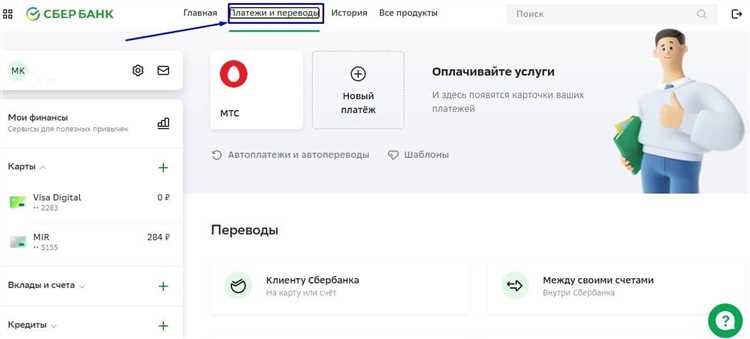
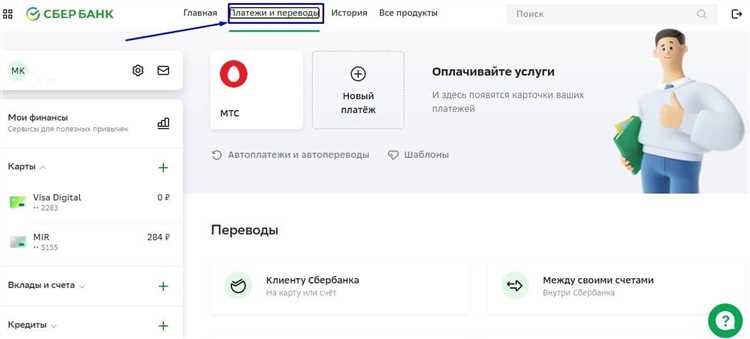
После того как вы выбрали сумму перевода и убедились, что все данные правильно указаны, настало время ввести информацию о получателе денежных средств.
В разделе «Данные получателя» вам необходимо указать ФИО получателя, номер его счета или кошелька, а также банк или систему, через которую будет производиться перевод. Пожалуйста, убедитесь, что указываете все данные точно и без ошибок, чтобы избежать задержек или неправильной доставки денег.
Вы можете заполнить эту информацию вручную, следуя указанным полям, или использовать функцию автозаполнения, если эта опция доступна в вашем клиентском приложении. Важно быть внимательным и трезво оценивать данные, поскольку неправильно заполненные данные могут привести к проблемам и затруднить процесс перевода денежных средств.
Как только вы внесете все необходимые данные, проверьте их еще раз, чтобы убедиться, что они верные. После этого вы можете переходить к следующему шагу.
Шаг 6: Подтвердите перевод
После заполнения всех необходимых данных и выбора способа перевода, настал момент подтверждения операции. Чтобы завершить перевод средств с Сбербанка на ЮMoney, следуйте указанным ниже инструкциям.
1. Проверьте введенные данные:
- Убедитесь, что вы указали правильные реквизиты получателя — номер кошелька ЮMoney и ФИО.
- Проверьте сумму перевода и убедитесь, что она указана правильно без ошибок.
- Внимательно проверьте информацию об отправителе — ФИО и номер счета в Сбербанке.
2. Подтвердите операцию:
- Вам может потребоваться ввести дополнительный пароль или код подтверждения для перевода средств.
- Нажмите на кнопку «Подтвердить» или аналогичную, чтобы завершить операцию. Обратите внимание, что кнопка может называться по-разному в зависимости от интерфейса и приложения.
После успешного подтверждения перевода вам будет показано уведомление или чек, подтверждающий успешное выполнение операции. Убедитесь, что у вас есть копия этого уведомления на случай возникновения споров или проблем с переводом.
Короткое описание
Шаг 6: Подтвердите перевод — этот шаг предназначен для окончательного подтверждения перевода. Перед отправкой перевода убедитесь, что все данные введены корректно и соответствуют требованиям получателя. Внимательно проверьте правильность всех реквизитов, особенно банковского счета получателя и суммы перевода. Будьте внимательны и аккуратны, чтобы избежать ошибок и неправильных действий. После завершения этого шага вы можете подключиться к банку или платежной платформе для отправки перевода.
Вопрос-ответ:
Как подтвердить перевод?
Для того чтобы подтвердить перевод, необходимо проверить правильность перевода, а также убедиться, что перевод соответствует заданным требованиям и ожиданиям.
Что делать, если перевод содержит ошибки или не соответствует требованиям?
Если перевод содержит ошибки или не соответствует требованиям, необходимо вернуть его переводчику для внесения исправлений. Также можно обратиться к другому переводчику или редактору для повторной проверки перевода.
Какие критерии следует использовать при подтверждении перевода?
При подтверждении перевода следует использовать следующие критерии: точность перевода, правильность грамматики и орфографии, соответствие стилю и особенностям языка, передача смысла и контекста оригинала, соответствие ожиданиям и требованиям заказчика.
Какую роль играет редактор при подтверждении перевода?
Редактор играет важную роль при подтверждении перевода. Он осуществляет окончательную проверку перевода на соответствие требованиям и ожиданиям, исправляет ошибки и несоответствия, а также может внести свои рекомендации и пожелания переводчику.
Что делать после подтверждения перевода?
После успешного подтверждения перевода необходимо провести окончательную проверку и передать готовый перевод заказчику или опубликовать его на соответствующей платформе. Также рекомендуется сохранять копию перевода для возможных внесения изменений или дальнейшей использования.
Как подтвердить перевод?
Для подтверждения перевода необходимо убедиться, что все переведенные тексты правильно переданы и сохранены в нужном формате. Также следует проверить грамматику и пунктуацию перевода. После этого можно приступать к отправке перевода на проверку или дальнейшим действиям.
Что делать, если перевод содержит ошибку?
Если в переводе была допущена ошибка, то необходимо отредактировать текст и исправить ее. После исправления следует повторно проверить перевод, чтобы убедиться, что все ошибки исправлены. Затем можно подтвердить перевод в исправленном виде и продолжить работу.
